5 najlepszych sposobów na naprawienie braku odpowiedzi WhatsApp
Przez Gina Barrow, Ostatnia aktualizacja: October 4, 2021
„WhatsApp nie odpowiada. Często otrzymuję ten błąd i już jest dość denerwujący, zwłaszcza gdy jestem w trakcie rozmowy i nagle aplikacja się zawiesiła. Wszelkie sugestie dotyczące jak naprawić brak odpowiedzi WhatsApp? "
Zawieszanie się i awarie to częsty problem ze smartfonami. Dzieje się tak, gdy na urządzeniu zabraknie miejsca na dane lub aplikacji lub aplikacji nie może połączyć się z Internetem, nieaktualnym oprogramowaniem i konserwacją serwera.
WhatsApp również często się zawiesza i zawiesza, niezależnie od tego, czy używasz urządzenia z Androidem, czy iOS. Częściej nie można otworzyć aplikacji, ponieważ zamyka się ona natychmiast i stale. Innym razem może to być komunikat o błędzie, który pojawia się losowo podczas korzystania z WhatsApp.
Bez względu na oznaki i objawy, mamy 5 najlepszych sposobów jak naprawić brak odpowiedzi WhatsApp. Dowiedz się, które rozwiązanie odpowiada Twoim potrzebom.
Część 1. Wymuś zamknięcie WhatsApp na Androidzie lub Zamknij WhatsApp na iPhonieCzęść 2. Sprawdź pamięć urządzeniaCzęść 3. Zresetuj ustawienia siecioweCzęść 4. Zainstaluj najnowszą aktualizację w aplikacji i telefonieCzęść 5. Usuń WhatsAppCzęść 6. streszczenie
Część 1. Wymuś zamknięcie WhatsApp na Androidzie lub Zamknij WhatsApp na iPhonie
Jeśli nie możesz otworzyć WhatsApp bez względu na to, jak stukniesz ikonę na ekranie głównym, najlepszym sposobem na naprawienie tego jest wymuszenie zamknięcia aplikacji na telefonie z Androidem lub zamknięcie WhatsApp na iPhonie.
Jak wymusić zamknięcie WhatsApp na Androidzie:
- Na ekranie głównym przejdź do Ustawienia
- Znajdź i stuknij Aplikacje lub Zarządzaj aplikacjami (w zależności od urządzenia z systemem Android)
- Wybierz WhatsApp
- Stuknij Wymuś zamknięcie
- Możesz także dotknąć Wyczyść pamięć

Jak zamknąć WhatsApp na iOS
- Dwukrotnie klikaj przycisk Home, aż pojawią się Twoje ostatnie aplikacje
- Znajdź WhatsApp i przesuń palcem w górę
Spróbuj ponownie otworzyć WhatsApp, aby sprawdzić, czy możesz teraz z niego korzystać.
Część 2. Sprawdź pamięć urządzenia
Zgodnie z pierwszą metodą na jak naprawić brak odpowiedzi WhatsApp, zawieszona aplikacja może oznaczać pełne miejsce na dane. Załóżmy, że telefon z Androidem potrzebuje co najmniej od 150 do 200 MB przestrzeni wewnętrznej, aby aplikacje działały płynnie. Z drugiej strony iPhone oferuje większą przestrzeń wewnętrzną, więc występują mniejsze problemy z pamięcią.
Możesz usunąć stare zdjęcia i filmy, odinstalować nieużywane aplikacje i wyczyścić niepotrzebne dane z telefonu, aby zwolnić trochę miejsca.
Sprawdź pamięć swojego telefonu w systemie Android:
- Uruchom Ustawienia
- Przewiń i znajdź Schowek
- Sprawdź, ile pozostało pamięci wewnętrznej i zewnętrznej
na iPhonie:
- Otwórz ustawienia
- Iść do Ogólne warunki
- Przewiń i wybierz iPhone Storage
- Sprawdź dostępną przestrzeń
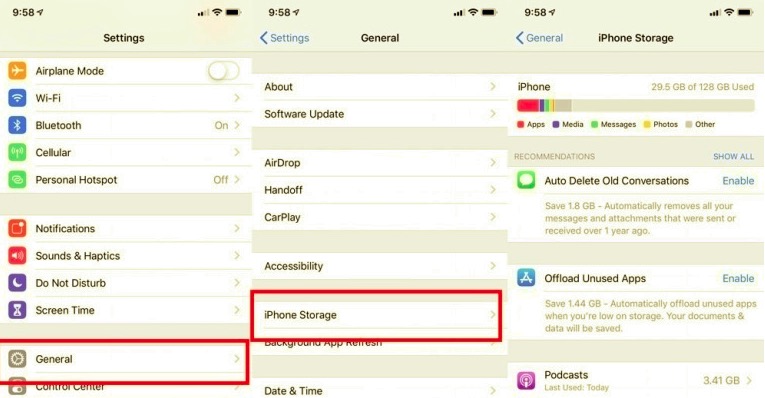
Przeniesienie innych plików na kartę SD może również pomóc lub możesz przenieść je na komputer w celu przechowania. Teraz, gdy zwolniłeś trochę miejsca na swoim urządzeniu, spróbuj tym razem uzyskać dostęp do WhatsApp i sprawdź, czy teraz działa.
Część 3. Zresetuj ustawienia sieciowe
Gdy oczyszczenie przestrzeni nie rozwiązało problemu jak naprawić brak odpowiedzi WhatsApp problemy, to może to być problem z Internetem. To, co możesz zrobić dalej, to upewnić się, że masz doskonałe połączenie internetowe.
Powolny lub słaby internet może powodować opóźnienia i zawieszanie się aplikacji. Możesz po prostu włączyć i wyłączyć Wi-Fi lub dane komórkowe, aby przetestować połączenie. Jeśli nadal nie możesz uzyskać dostępu do WhatsApp, możesz zresetować ustawienia sieciowe.
Zresetowanie sieci nie powoduje usunięcia zawartości telefonu, ale powoduje rozłączenie z różnymi sieciami bezprzewodowymi, VPN i Bluetooth. Po zresetowaniu możesz ponownie zalogować się do Wi-Fi.
- Na telefonie z Androidem przejdź do Ustawień, przewiń do Dyrekcja generalna or Zresetuj, dotknij Resetuj ustawienia sieciowe i wybierz Resetuj ustawienia.
- Na iPhonie otwórz Ustawienia i wybierz Ogólne, znajdź i stuknij Zresetuj na dnie. Stuknij Resetuj ustawienia sieciowe.
Inną rzeczą, którą możesz zrobić, to zrestartować router w przypadku braku połączenia. Wystarczy włączyć i wyłączyć przycisk zasilania.
Jeśli korzystasz z mobilnej transmisji danych, sprawdź, czy nadal korzystasz z planu transmisji danych. Skontaktuj się ze swoim operatorem, aby sprawdzić, czy nie przekroczyłeś limitu i nadal masz dostęp do WhatsApp i innych aplikacji internetowych.
Część 4. Zainstaluj najnowszą aktualizację w aplikacji i telefonie
Po zakończeniu resetowania sieci i zwalniania miejsca w pamięci, ale nadal nie naprawiłeś nieodpowiadającego WhatsApp, musisz zaktualizować aplikację, jeśli jest dostępna.
Zainstalowanie najnowszej aktualizacji może rozwiązać problem. Oto jak:
Android:
- Otwórz Sklep Play
- Iść do Moje aplikacje i gry
- Znajdź WhatsApp i sprawdź, czy jest nowa aktualizacja. Zainstaluj w razie potrzeby
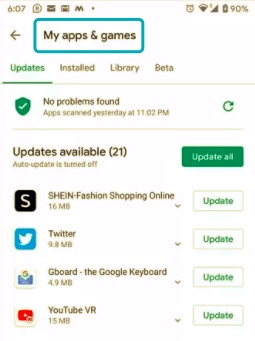
iPhone:
- Przejdź do AppStore
- Przejdź do aktualizacje Sekcja
- Znajdź WhatsApp na liście
- Stuknij Aktualizuj, jeśli jest dostępna wersja
Aktualizacja oprogramowania urządzenia
Jak naprawić brak odpowiedzi WhatsApp? Oprócz aktualizacji WhatsApp możesz również sprawdzić, czy Twój Android lub iOS ma nowszą wersję oprogramowania. Czasami urządzenie zwalnia lub zaczyna działać, gdy dostępna jest nowa aktualizacja. Ta aktualizacja rozwiąże wszelkie usterki występujące w telefonie.
- Możesz zaktualizować swój telefon z Androidem, przechodząc do Ustawień, przewiń do przycisku i wybierz Informacje o telefonie, dotknij dla Sprawdź aktualizacje. Postępuj zgodnie z monitem, jak zainstalować.
- Na iPhonie otwórz Ustawienia, wybierz Ogólne i wybierz Aktualizacja oprogramowania. Pobierz i zainstaluj, jeśli jest dostępny.
Twój telefon powiadomi Cię również, gdy dostępna będzie aktualizacja lub jeśli Twoje urządzenie zostanie zaktualizowane.
Część 5. Usuń WhatsApp
Wreszcie, gdy wszystkie te metody zawiodą, ostatnią opcją jest usunięcie aplikacji z urządzenia. Usunięcie aplikacji spowoduje również usunięcie wszystkich jej innych plików z urządzenia, chyba że: kopia zapasowa danych WhatsApp pierwszy. Następnie możesz ponownie zainstalować WhatsApp.
- Dotknij i przytrzymaj WhatsApp na ekranie głównym iPhone'a. Naciśnij ikonę usuwania
- Przejdź do ikony WhatsApp na Androidzie i przytrzymaj ją. Gdy zobaczysz ikonę kosza, przeciągnij WhatsApp do kosza.
Po usunięciu WhatsApp z urządzenia otwórz AppStore lub PlayStore i ponownie zainstaluj aplikację. Kroki są takie same, jak przy pierwszym pobraniu WhatsApp. Upewnij się tylko, że używasz tego samego numeru telefonu komórkowego.
Ludzie również czytająTransfer czatu WhatsApp: przenoszenie danych między urządzeniamiKompleksowy artykuł na temat lokalnej kopii zapasowej WhatsApp
Część 6. streszczenie
Nie możemy uniknąć problemów z oprogramowaniem, takich jak awarie lub zawieszanie się aplikacji. Na szczęście jest wiele sposobów jak naprawić brak odpowiedzi WhatsApp. W tym artykule masz 5 najlepszych sposobów na naprawienie problemu z brakiem odpowiedzi. Krok lub dwa na pewno go rozwiążą, w przeciwnym razie możesz wykonać metody rozwiązywania problemów.
Jeśli chcesz usunąć WhatsApp, upewnij się, że masz włączoną opcję tworzenia kopii zapasowej w aplikacji, aby historia czatu została przywrócona podczas ponownej instalacji. Jeśli jednak masz wcześniejsze kopie zapasowe i musisz przenieść je do bezpieczniejszego miejsca, możesz użyć Transfer FoneDog WhatsApp.
Darmowe pobieranieDarmowe pobieranie
Służy do tworzenia kopii zapasowych i przywracania danych WhatsApp za pomocą kilku kliknięć i bez zbytniego stresu i kłopotów. Czy naprawiłeś swój WhatsApp? Jakie inne kroki rozwiązywania problemów wykonałeś? Podziel się nami w komentarzach!
Zostaw komentarz
Komentarz
Transfer WhatsApp
Przesyłaj wiadomości WhatsApp szybko i bezpiecznie.
Darmowe pobieranie Darmowe pobieranieGorące artykuły
- [ROZWIĄZANE] Wyszukiwarka Google nie działa na Androidzie i Chrome
- Jak naprawić problem z alarmem Androida, który nie działa po aktualizacji?
- 7 najlepszych rozwiązań do przesyłania strumieniowego radia nie działa Chrome
- Jak zapisać rozmowę WhatsApp do celów przechowywania?
- Jak łatwo i szybko wykonać kopię zapasową WhatsApp na komputerze?
- Jak przenieść kopię zapasową WhatsApp z Dysku Google do iCloud
- Najlepszy przewodnik na temat przesyłania WhatsApp na nowy iPhone
- Jak przesyłać wiadomości WhatsApp (Android na Androida)
/
CIEKAWYDULL
/
PROSTYTRUDNY
Dziękuję Ci! Oto twoje wybory:
Doskonały
Ocena: 4.7 / 5 (na podstawie 96 oceny)
